Win10系统经常会向用户们推送一些消息通知,而这些消息通知中可能只有少部分是用户所感兴趣的。为了减少麻烦,最好的方法就是让win10系统自动有选择性地关闭一些我们不想要的消息通知。这该如何操作呢?下面,小编就向大家分享具体设置方法。
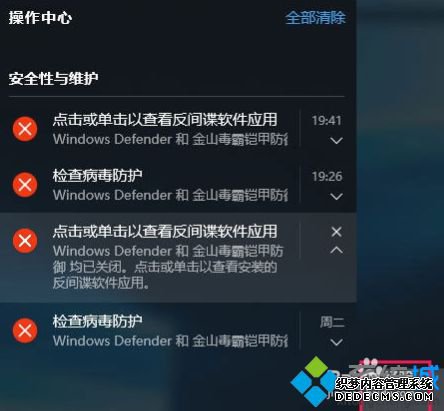
具体方法:
1、点击右下角的【菜单】,右击,找到【控制面板】,单击。
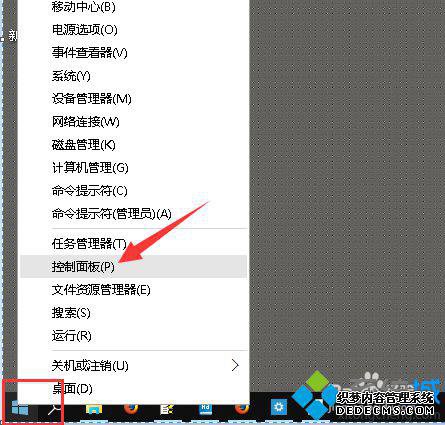
2、弹出的控制面板中右侧可以找到下拉菜单,选择【类别】。
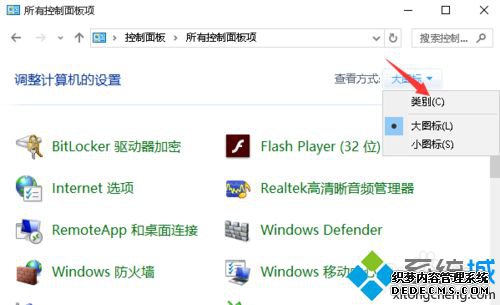
3、在类别排序的窗口中,左侧有个【系统和安全】,单击。
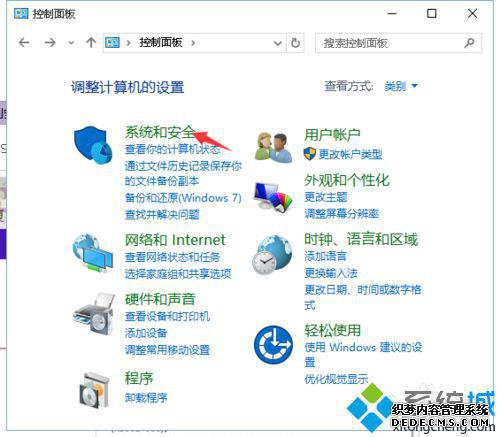
4、这是弹出安全窗口,选择第一项【安全和维护】。
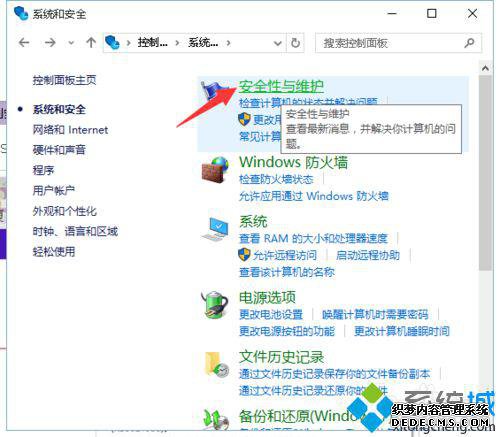
5、接着点击窗口左侧的【更改安全性与维护设置】。
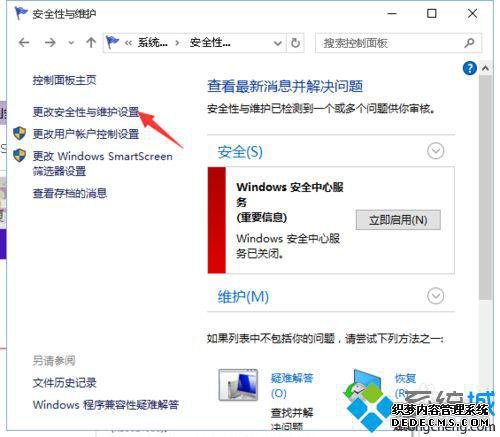
6、在此属性窗口中,你可以选择你喜欢的提示消息,在你需要的类别里打上对勾,去掉你不喜欢的类型即可。然后点击确定。
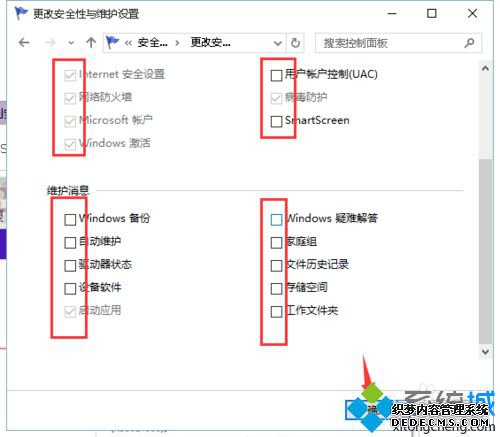
通过上面几个步骤的操作后,我们就能在win10系统下有选择性地关闭一些消息通知了。感兴趣的用户,不妨按照小编分享的方法试着操作看看!更多win10系统的相关讯息,请关注:/
------相关信息------



